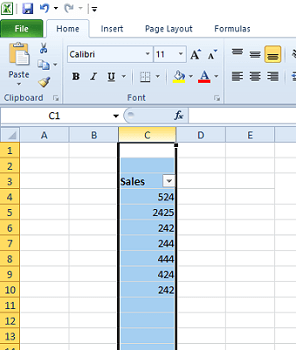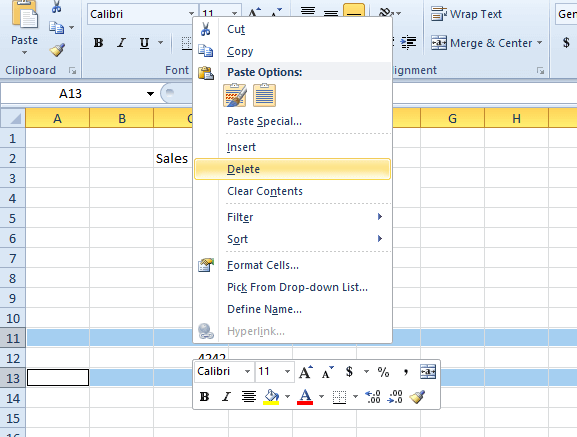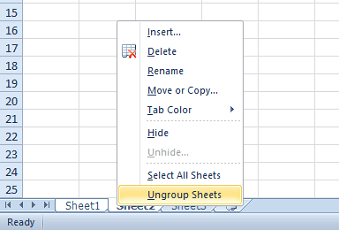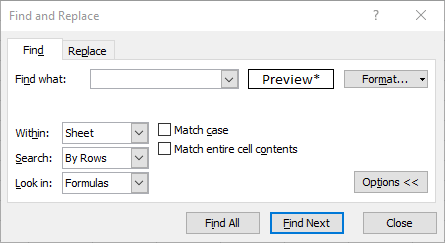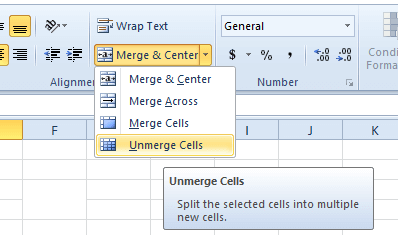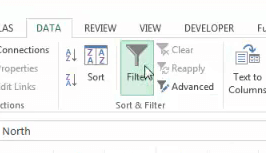KORRIGERA: Excel-kalkylblad filtreras inte korrekt
För att åtgärda olika datorproblem rekommenderar vi DriverFix: Denna programvara håller dina drivrutiner igång, vilket skyddar dig mot vanliga datorfel och maskinvarufel. Kontrollera alla dina förare nu i tre enkla steg:
- Ladda ner DriverFix (verifierad nedladdningsfil).
- Klicka på Start Scan för att hitta alla problematiska drivrutiner.
- Klicka på Uppdatera drivrutiner för att få nya versioner och undvika systemfel.
- DriverFix har laddats ner av 502 786 läsare den här månaden.
De flesta Excel- användare ställer antagligen upp datatabeller i den applikationen. Användare kan filtrera data i sina tabeller med Excels filtreringsverktyg. Ibland kan det hända att Excel-kalkyltabeller inte filtrerar data korrekt.
Om du behöver fixa Excels tabellfiltrering, kolla in några av de potentiella upplösningarna nedan.
Hur fixar jag Excel-tabellfiltrering?
1 Välj hela kolumnen som du vill använda filtret på
- Välj tabellens hela kalkylkolumn genom att klicka på kolumnens bokstav.
![KORRIGERA: Excel-kalkylblad filtreras inte korrekt]()
- Klicka på fliken Data.
- Klicka sedan på knappen Filter för att tillämpa filtret på hela kolumnen.
- Klicka på pilknappen för cellfilter för att öppna filtreringsalternativen som visas direkt nedan.
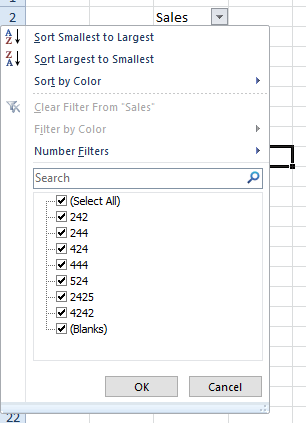
- Du kan avmarkera Blanks kryssrutan för att lämna ut de tomma cellerna.
2 Ta bort tomma celler från tabellens kolumn
Alternativt kan du radera tomma rader från en tabellkolumn för att inkludera värden under de tomma cellerna i filtret.
Markera alla de tomma cellernas rader genom att hålla ned Ctrl-tangenten. Högerklicka sedan och välj alternativet Ta bort.
3 Uppdela ark
Den Filter alternativet nedtonad när bladen är grupperade tillsammans. Således kan du inte filtrera kalkylbladstabeller i grupperade ark. För att åtgärda det högerklickar du på de grupperade arken längst ner i Excel och väljer Uppdela ark.
4 Ta bort skyddet från kalkylbladet
- Välj Excels granskningsflik.
- Tryck på knappen Oskydda ark.
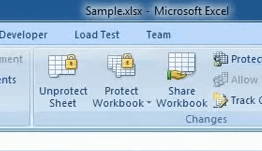
- Om ett Unprotect-arkfönster öppnas anger du lösenordet för kalkylbladet i textrutan.
- Klicka på OK- knappen.
5 Slå samman celler
- Tryck på snabbtangenten Ctrl + F.
![KORRIGERA: Excel-kalkylblad filtreras inte korrekt]()
- Klicka på knappen Format i fönstret Sök och ersätt.
- Klicka på Sammanfoga celler på fliken Justering som visas direkt nedan.
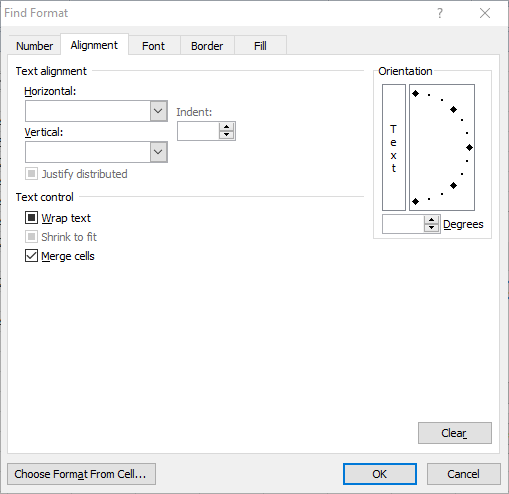
- Tryck på OK- knappen.
- Tryck på Sök alla- knappen.
- Därefter visar fönstret Sök och ersätt alla cellreferenser med sammanslagna celler.
- För att slå samman sammanslagna celler, välj en sammanslagen cell.
- Klicka på Merge & Center- alternativet på fliken Start.
- Välj alternativet Ta bort celler.
![KORRIGERA: Excel-kalkylblad filtreras inte korrekt]()
6 Ställ in ett nytt filter
- Om det finns rader i din tabell som inte filtreras kan du försöka ställa in ett nytt filter. Välj fliken Data för att göra det.
- Klicka på knappen Rensa i gruppen Sortera och filtrera.
- Välj sedan tabellens hela kolumnintervall med markören.
- Klicka på knappen Filter på Excel-fliken Data.
Det här är några av de resolutioner som kan få dina Excel-tabellfilter fixade. I de flesta fall löser Excel-filtreringsproblem ofta att återanvända filter eller rensa dem för att ställa in nya filter.
Vilka av lösningarna löste problemet med Excel-filtrering för dig? Låt oss veta genom att lämna ett meddelande i kommentarfältet nedan.
RELATERADE ARTIKLAR FÖR ATT KONTROLLERA:
- Så här fixar du Excels delningsfel
- Hur man fixar Microsoft Excels fil inte laddad helt fel
- Kan Microsoft Excel inte lägga till nya celler? Kolla in dessa tips